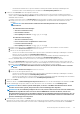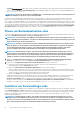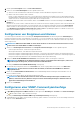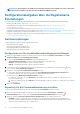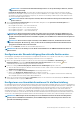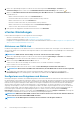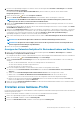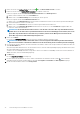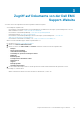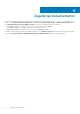Install Guide
1. Erweitern Sie in OpenManage Integration for VMware vCenter auf der Registerkarte Verwalten > Einstellungen unter vCenter
Einstellungen Ereignisse und Alarme.
Es werden die aktuellen vCenter-Alarme für Dell EMC Hosts (Aktiviert/Deaktiviert) oder alle vCenter-Alarme und die
Ereignisanzeigeebene angezeigt.
2. Klicken Sie auf das Symbol
rechts neben Ereignisse und Alarme.
3. Wählen Sie Alarme für alle Dell EMC Hosts aktivieren, um alle Hardware-Alarme und -Ereignisse zu aktivieren.
ANMERKUNG: Die Dell EMC Hosts mit aktivierten Alarmen reagieren auf kritische Ereignisse, indem sie in den
Wartungsmodus wechseln; Sie können den Alarm nach Bedarf ändern.
4. Klicken Sie auf Standard-Alarme wiederherstellen, um die standardmäßigen Alarm-Einstellungen für alle Dell-Server im vCenter
wiederherzustellen.
Es kann bis zu einer Minute dauern, bis die durch diesen Schritt bewirkten Änderung in Kraft treten; er ist nur verfügbar, wenn Alarme
für Dell EMC Hosts aktivieren ausgewählt ist.
5. Wählen Sie unter Ereignisanzeigeebene entweder „Keine Ereignisse veröffentlichen“, „Alle Ereignisse veröffentlichen“, „nur kritische
Ereignisse und Warnungsereignisse veröffentlichen“ oder „nur virtualisierungsbezogene kritische Ereignisse und Warnungsereignisse
veröffentlichen“ aus. Weitere Informationen finden Sie im Abschnitt Ereignisse, Alarme und Systemüberwachung im
OpenManage Integration for VMware vCenter User's Guide (Benutzerhandbuch).
6. Falls Sie diese Einstellungen auf alle vCenters anwenden möchten, wählen Sie Diese Einstellungen auf alle vCenters anwenden
aus.
ANMERKUNG: Die Auswahl der Option überschreibt die vorhandenen Einstellungen für alle vCenters.
ANMERKUNG: Die Option ist nicht verfügbar, wenn Sie bereits Alle registrierten vCenter aus der Dropdown-Liste
auf der Registerkarte Einstellungen ausgewählt haben.
7. Klicken Sie zum Speichern auf Anwenden.
Anzeigen der Datenabrufzeitpläne für Bestandsaufnahme und Service
1. Klicken Sie in OpenManage Integration with VMware vCenter auf die Registerkarte Verwalten > Einstellungen unter vCenter-
Einstellungen auf Zeitplan für den Abruf von Daten.
Der „Zeitplan für den Abruf von Daten“ wird bei Anklicken erweitert, um die Zeitpläne für Bestandsaufnahme und Service aufzudecken.
2. Klicken Sie auf das Symbol neben Bestandslistenabfrage oder Serviceabfrage.
Im Dialogfeld Bestandslisten-/Serviceabfrage können Sie die folgenden Informationen zur Bestandslisten- oder Serviceabfrage
anzeigen:
• Sie sehen, ob die Bestandsaufnahme- und/oder Serviceabfrage aktiviert oder deaktiviert ist.
• Sie sehen die Wochentage, für die diese Option aktiviert ist.
• Sie sehen die Tageszeit, zu der sie aktiviert ist.
3. Wenn Sie den Zeitplan für den Abruf von Daten ändern wollen, Führen Sie die folgenden Schritte durch:
a) Aktivieren Sie unter Bestandsaufnahme-/Servicedaten das Kontrollkästchen Bestandsaufnahme-/Servicedatenabruf
aktivieren.
b) Wählen Sie unter Datenabrufzeitpläne für Bestandsaufnahme/Service die Wochentage für den Job aus.
c) Geben Sie im Textfeld Uhrzeit des Datenabrufs zu Bestandsaufnahme/Service die Ortszeit für diesen Job ein.
Möglicherweise müssen Sie den Zeitunterschied zwischen Job-Konfiguration und Job-Umsetzung berücksichtigen.
d) Klicken Sie zum Speichern der Einstellungen auf Anwenden, klicken Sie zum Zurücksetzen der Einstellungen auf Löschen, und
klicken Sie zum Abbrechen des Vorgangs auf Abbrechen.
4. Klicken Sie erneut auf Zeitplan für den Abruf von Daten, um die Pläne der Bestandsaufnahme und den Service zusammenzuführen
und in einer einzigen Zeile anzuzeigen.
Erstellen eines Gehäuse-Profils
Für die Überwachung des Gehäuses wird ein Gehäuse-Profil benötigt. Gehäuse-Anmeldeinformationenprofile können einem oder mehreren
Gehäusen zugewiesen werden.
Sie können sich am iDRAC und dem Host mithilfe von Active Directory-Anmeldeinformationen anmelden.
1. Klicken Sie in OpenManage Integration for VMware vCenter auf Verwalten.
2. Klicken Sie auf Profile, und klicken Sie dann auf Anmeldeprofile.
3. Erweitern Sie Anmeldedaten-Profile, und klicken Sie auf die Registerkarte Gehäuseprofile.
Gerätekonfiguration für VMware vCenter
31